文章詳情頁
Win11系統時間不同步怎么辦?Win11系統時間不同步的解決方法
瀏覽:168日期:2022-06-09 16:52:22
我們有時候在使用Win11系統的時候,會發現右下角的電腦的時間與真實的時間并同步,而且電腦還么有自動校正正確時間,那么遇到這種情況要怎么辦呢?下面就和小編一起來看看有什么解決方法吧。
Win11系統時間不同步的解決方法
1、首先點擊Win11的開始菜單,默認位置是在任務欄中間位置。在開始菜單打開后,選擇設置(形狀像一個齒輪狀的圖標);
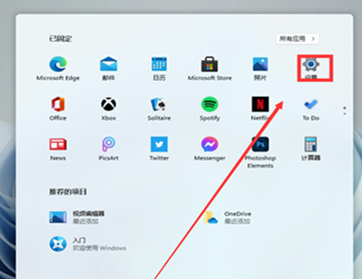
2、在進入Settings (設置)窗口后,單擊Time & Language選項;
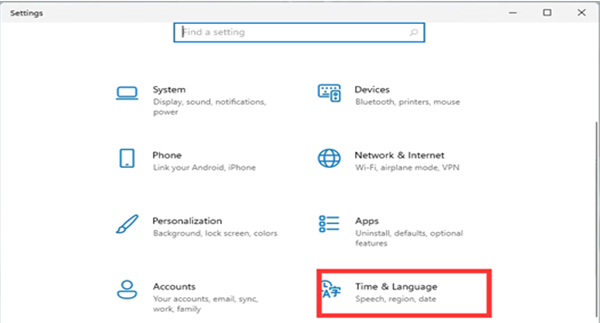
3、接著在Time & Language Home Settings窗口中,在左側點擊Date & time選項,右側打開Set time automatically,就可以自動設置時間,打開Set time zone automatically,可以自動設置地區。關閉Set time automatically,就可以手動設置日期和時間啦。
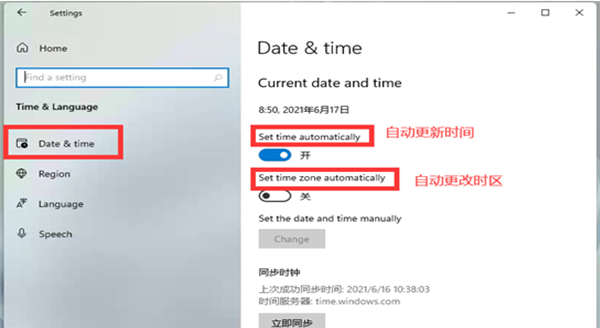
相關文章:
1. 如何查看win10版本(怎么看電腦windows版本號)2. Linux5.19內核大提升! Ubuntu 22.04 LTS 現可升級至 Linux Kernel 5.193. Win10筆記本聲音太小怎么辦?幾個步驟解決!4. Win10電腦硬盤容量如何查看?5. Win10設置閃退怎么辦?Win10設置閃退修復方法6. Win10安裝失敗進不了系統怎么辦?Win10安裝失敗進不了系統解決方法7. Win11如何調高進程的優先級?Win11調高進程的優先級方法8. Win10關機界面一直轉圈圈怎么辦?Win10關機界面一直轉圈圈的解決方法9. 微軟 Win11 首個 Canary 預覽版 25314 推送 附更新內容和升級方法10. Win10電腦磁盤占用率太高怎么解決?
排行榜

 網公網安備
網公網安備